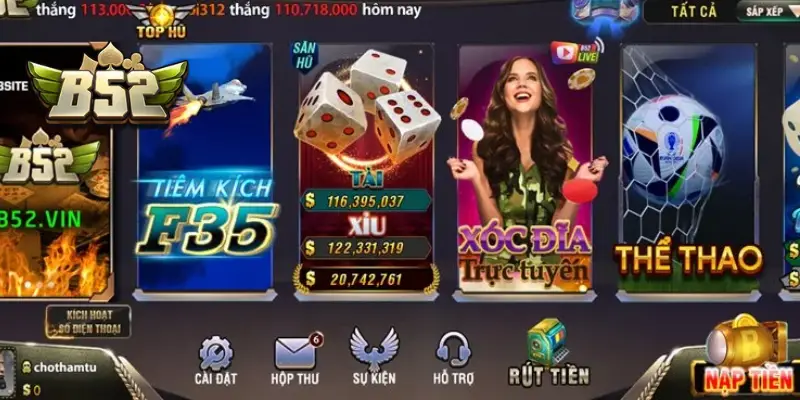Bạn đang hăng say chiến game hay tập trung làm việc thì bỗng dưng chuột máy tính “dở chứng”, đèn vẫn sáng trưng nhưng lại không di chuyển được? Đừng vội lo lắng, bài viết này trên tintucgameonline.net sẽ giúp bạn “hô biến” chú chuột trở lại bình thường chỉ trong nháy mắt với 3 cách đơn giản mà hiệu quả.
Tại sao chuột sáng đèn nhưng không hoạt động?
Đèn LED trên chuột là tín hiệu cho thấy chuột đã được kết nối với máy tính. Tuy nhiên, việc chuột sáng đèn nhưng không di chuyển được có thể do một số nguyên nhân phổ biến sau:
- Cổng USB gặp vấn đề: Cổng USB trên máy tính hoặc chuột bị lỏng, bám bụi hoặc hư hỏng có thể là nguyên nhân khiến chuột không nhận tín hiệu.
- Lỗi xung đột phần mềm: Xung đột phần mềm, đặc biệt là driver chuột, cũng có thể dẫn đến tình trạng chuột hoạt động không ổn định.
- Hư hỏng phần cứng: Trong một số trường hợp, chuột của bạn có thể đã bị hư hỏng phần cứng như đứt dây cáp bên trong.
3 Cách khắc phục lỗi chuột sáng đèn nhưng không di chuyển
1. Thay đổi cổng USB
Hãy thử kết nối chuột với một cổng USB khác trên máy tính. Cách này giúp bạn kiểm tra xem cổng USB hiện tại có phải là nguyên nhân gây ra lỗi hay không.

Alt: Hình ảnh minh họa việc thay đổi cổng USB cho chuột
2. Khởi động lại máy tính
Khởi động lại máy tính là cách đơn giản nhưng hiệu quả để xử lý các lỗi phần mềm cơ bản, bao gồm cả xung đột driver.
Cách khởi động lại máy tính:
- Windows 10/8: Nhấn tổ hợp phím Alt + F4, chọn Restart và nhấn Enter.
- Windows 7: Nhấn phím Windows, chọn mũi tên phải, chọn Restart và nhấn Enter.

Alt: Hình ảnh minh họa cách khởi động lại máy tính trên Windows
3. Gỡ cài đặt và cài đặt lại driver chuột
Driver chuột bị lỗi có thể khiến chuột hoạt động không chính xác. Việc gỡ cài đặt và cài đặt lại driver chuột có thể khắc phục được vấn đề này.
Các bước thực hiện:
- Nhấn tổ hợp phím Windows + R để mở hộp thoại Run.
- Nhập devmgmt.msc và nhấn Enter để mở Device Manager.
- Tìm đến mục Mice and other pointing devices và click chọn để mở rộng.
- Click chuột phải vào HD Compliant Mouse (hoặc tên chuột của bạn) và chọn Uninstall device.
- Khởi động lại máy tính. Máy tính sẽ tự động cài đặt lại driver chuột.

Alt: Hình ảnh minh họa cách gỡ cài đặt driver chuột trong Device Manager
Lời kết
Trên đây là 3 cách đơn giản và hiệu quả để khắc phục lỗi chuột sáng đèn nhưng không di chuyển được. Hy vọng bài viết đã cung cấp cho bạn những thông tin hữu ích. Nếu đã thử tất cả các cách trên mà chuột vẫn không hoạt động, có thể chuột của bạn đã bị hư hỏng phần cứng và bạn nên mang đến cửa hàng sửa chữa hoặc thay mới.
Đừng quên ghé thăm tintucgameonline.net thường xuyên để cập nhật những tin tức công nghệ, game, thủ thuật máy tính và điện thoại mới nhất!